Hướng dẫn cách tải & cài đặt MS Office 2010 vĩnh viễn, miễn phí

Microsoft Office 2010 là một trong những bộ công cụ văn phòng phổ biến nhất, cung cấp nhiều ứng dụng hữu ích như Word, Excel, PowerPoint và Outlook. Mặc dù đã có nhiều phiên bản mới hơn, nhưng Office 2010 vẫn được nhiều người dùng ưa chuộng nhờ tính thân thiện và dễ sử dụng. Trong bài viết này, Gamikey sẽ hướng dẫn bạn đọc cách cài đặt MS Office 2010 miễn phí một cách chi tiết và dễ hiểu.
Yêu cầu cấu hình khi tải MS Office 2010
Để cài đặt Microsoft Office 2010 thành công, máy tính của bạn cần đáp ứng một số yêu cầu cấu hình tối thiểu. Dưới đây là các thông số cần thiết:
Cấu hình yêu cầu
- Bộ xử lý (CPU): Tối thiểu 1 GHz hoặc bộ xử lý nhanh hơn với hỗ trợ SSE2.
- RAM: 1 GB – 32 bit, 2 GB – 64 bit.
- Dung lượng: 3 GB.
- Màn hình: Độ phân giải tối thiểu 1024 x 576 với hỗ trợ DirectX 10.
- Hệ điều hành: Windows 7, 8, 10 , Windows Server 2008 R2, Windows Server 2012.
- Phiên bản NET Framework: Tối thiểu phiên bản 2.0.
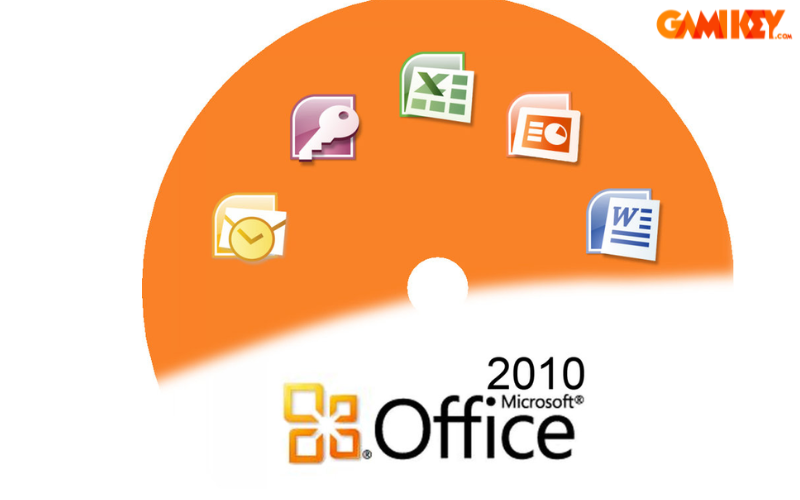
Hướng dẫn chi tiết cách tải và cài đặt Microsoft Office Professional Plus 2010
- Bước 1: Truy cập vào link sau https://drive.google.com/drive/folders/1FrMtLKLH5iDew747Np8NVkGdhQY67sJJ để tải file cài đặt Microsoft Office 2010
- Bước 2: Khi cửa sổ cài đặt xuất hiện, bạn sẽ thấy một ô lựa chọn. Hãy đánh dấu vào ô “I accept the terms of this agreement” để chấp nhận các điều khoản sử dụng. Sau đó, nhấn nút Continue.
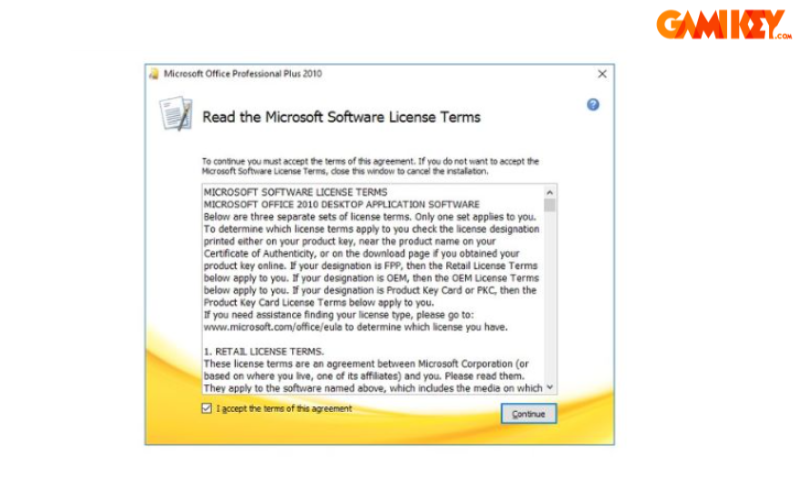
- Bước 3: Tiếp theo, bạn nhấn vào nút Install Now để bắt đầu quá trình cài đặt Microsoft Office 2010.
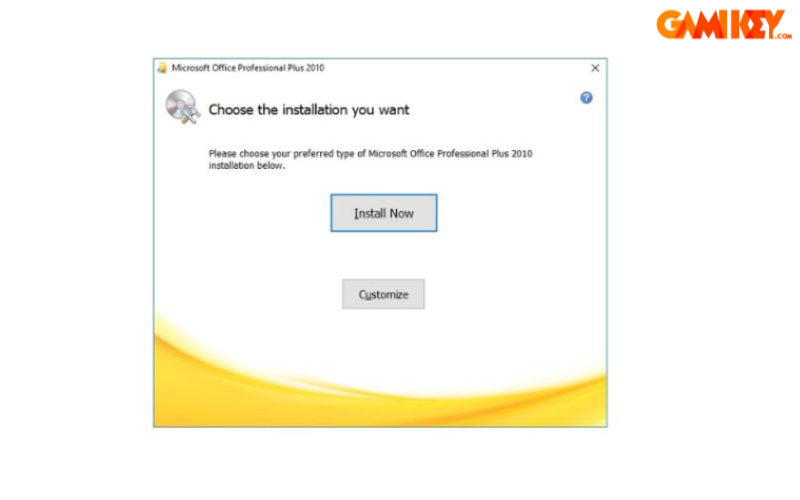
- Bước 4: Quá trình cài đặt sẽ diễn ra và có thể mất một chút thời gian. Bạn hãy kiên nhẫn chờ đợi cho đến khi phần mềm hoàn tất việc cài đặt.
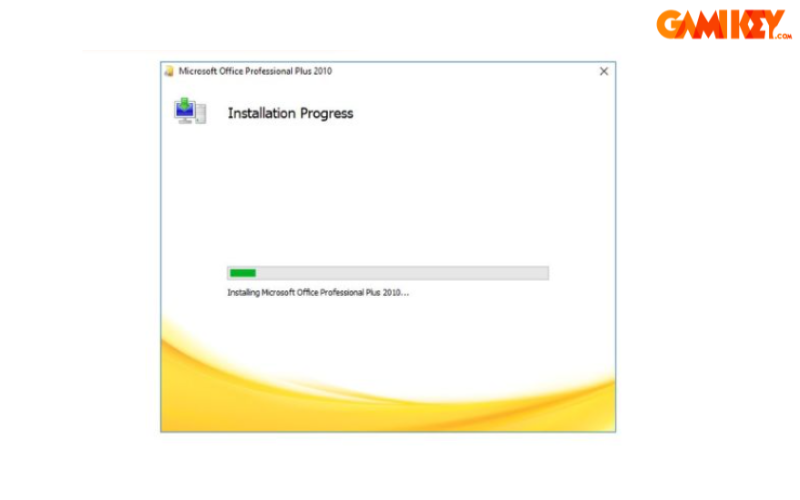
- Bước 5: Khi quá trình cài đặt hoàn tất, bạn sẽ thấy nút Close xuất hiện.
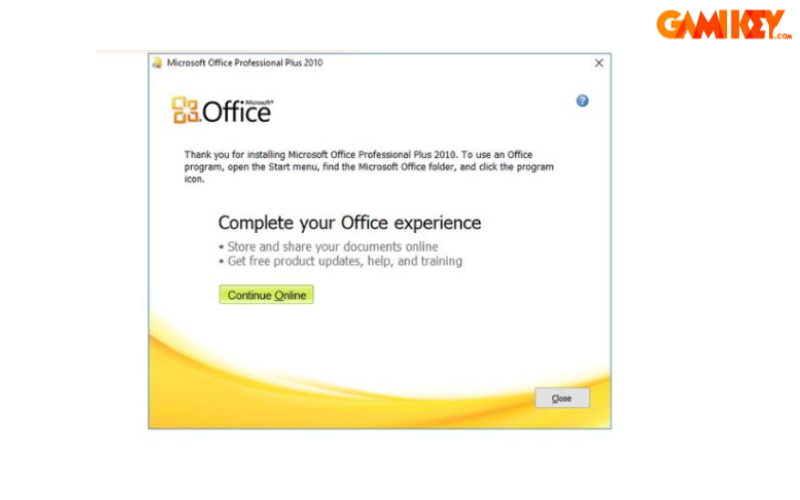
- Bước 6: Sau khi cài đặt xong, hãy mở bất kỳ ứng dụng nào trong bộ Office 2010, chẳng hạn như Word, Excel hoặc PowerPoint. Khi ứng dụng mở ra, bạn sẽ thấy một hộp thoại xuất hiện. Hãy đánh dấu vào ô “Don’t make changes” và nhấn OK để hoàn tất.
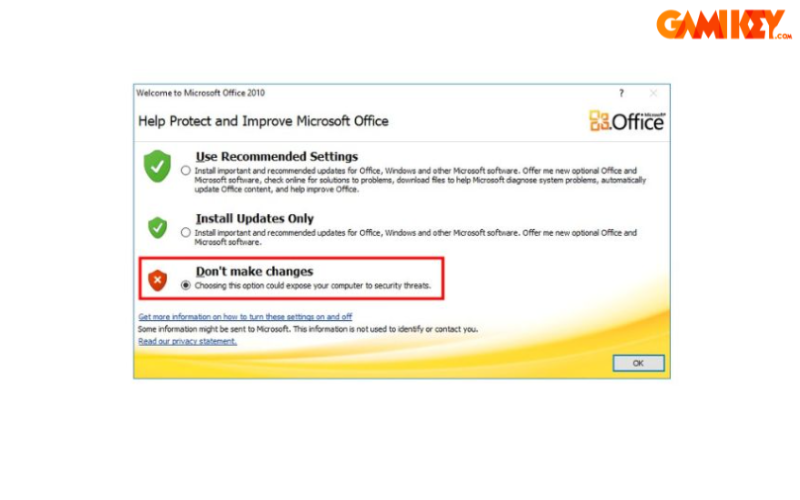
Hướng dẫn cách tải MS Office 2010 miễn phí
Bước 1: Bạn có thể tải Microsoft Toolkit
Lưu ý: Để sử dụng Microsoft Toolkit, máy tính của bạn cần có Microsoft .NET Framework 3.5x hoặc 4.0x trở lên. Nếu chưa có, bạn có thể tải về từ đây.
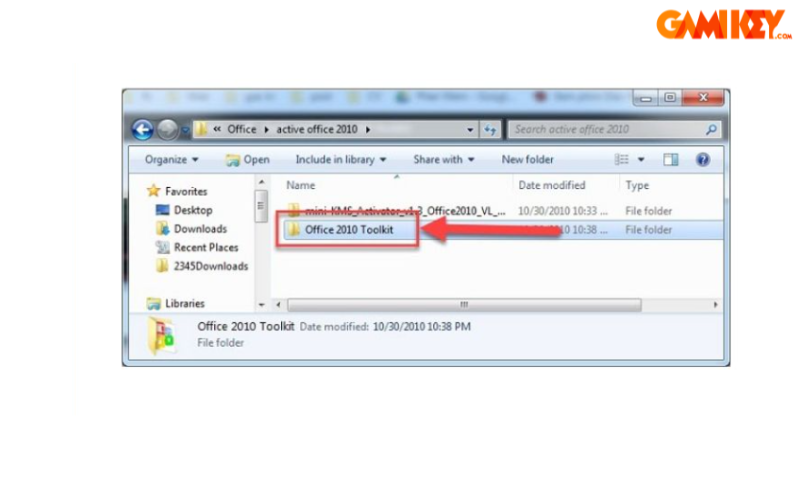
Bước 2: Trước khi chạy Microsoft Toolkit, hãy tạm tắt các phần mềm diệt virus đang hoạt động trên máy tính của bạn. Sau đó, nhấp chuột phải vào file Microsoft Toolkit.exe và chọn “Run as administrator” để mở ứng dụng.
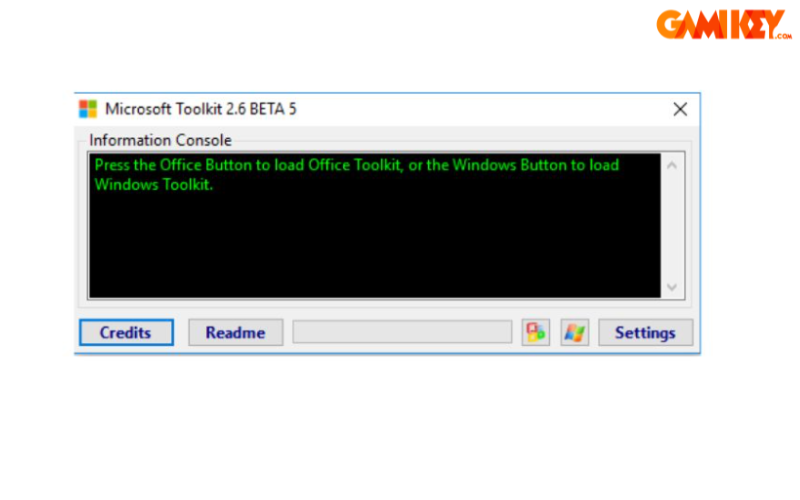
Bước 3: Khi giao diện Microsoft Toolkit hiện ra, bạn sẽ thấy tùy chọn để kích hoạt Windows hoặc Microsoft Office. Hãy chọn nút bên cạnh “Setting” để kích hoạt Microsoft Office.
Trong tab Main, bạn sẽ thấy thông tin cơ bản về phiên bản Office đang sử dụng. Kiểm tra mục Support; nếu hiển thị “Yes”, điều đó có nghĩa là bạn có thể kích hoạt thành công.
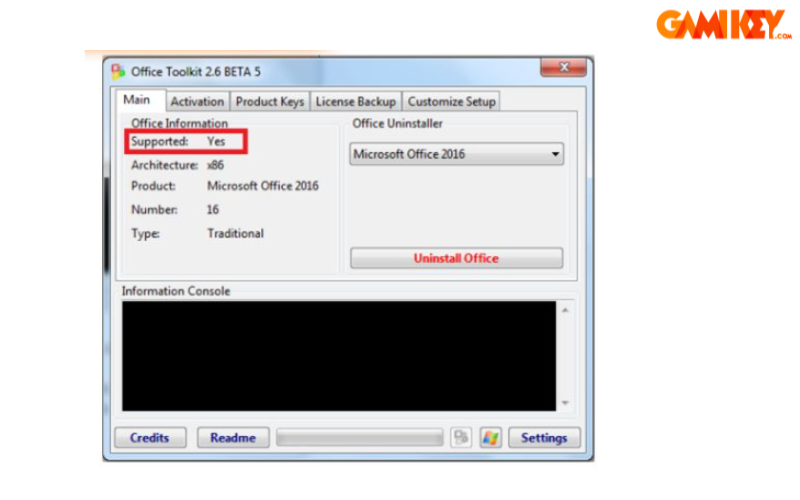
Bước 4: Chuyển sang tab Activation. Nhấn nút Check để kiểm tra thông tin chi tiết về phiên bản Windows hoặc Microsoft Office mà bạn đang sử dụng.
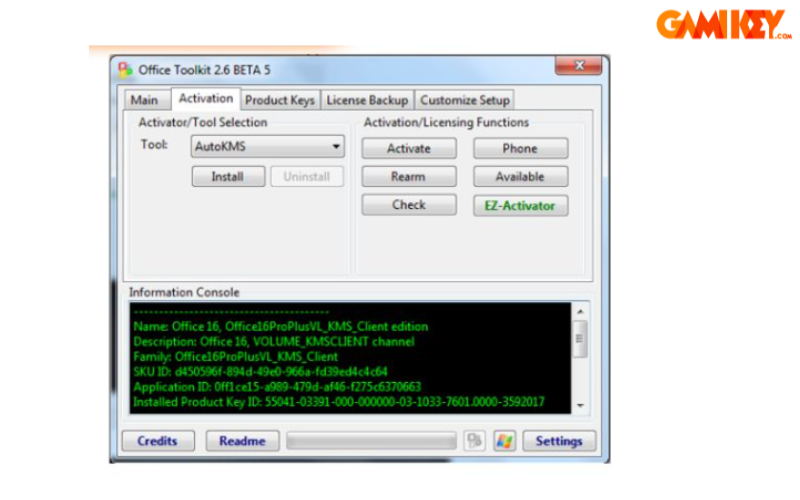
Bước 5: Cuối cùng, nhấn vào nút EZ-Activator để bắt đầu quá trình kích hoạt. Chờ cho phần mềm hoàn tất quá trình này.
So sánh Microsoft Office Professional Plus 2010 và Microsoft Office 2010
Microsoft Office Professional Plus 2010 và Microsoft Office 2010 đều thuộc cùng một dòng sản phẩm, nhưng chúng hướng đến các đối tượng người dùng khác nhau với các tính năng và công cụ được thiết kế để đáp ứng nhu cầu cụ thể. Dưới đây là bảng so sánh chi tiết giữa hai phiên bản:
| Tiêu chí | Microsoft Office 2010 | Microsoft Office Professional Plus 2010 |
|---|---|---|
| Đối tượng sử dụng | Người dùng cá nhân, học sinh, sinh viên. | Doanh nghiệp, tổ chức lớn, người dùng chuyên nghiệp. |
| Các ứng dụng cơ bản | Bao gồm Word, Excel, PowerPoint, OneNote. | Bao gồm tất cả các ứng dụng trong Office 2010 và thêm Access, Publisher, InfoPath, Communicator. |
| Khả năng cộng tác | Hỗ trợ cộng tác cơ bản qua OneNote và các ứng dụng Web. | Hỗ trợ cộng tác nâng cao qua SharePoint Workspace và Outlook Social Connector. |
| Khả năng quản lý email | Outlook chỉ hỗ trợ quản lý email cá nhân. | Outlook đi kèm với các tính năng mạnh mẽ hơn, hỗ trợ quản lý email doanh nghiệp, chuỗi email và tích hợp mạng xã hội. |
| Công cụ phân tích dữ liệu | Excel hỗ trợ phân tích dữ liệu cơ bản. | Excel với PowerPivot, Sparklines và Slicers cho phép phân tích dữ liệu nâng cao. |
| Khả năng quản lý cơ sở dữ liệu | Không hỗ trợ. | Bao gồm Access 2010, hỗ trợ xây dựng và quản lý cơ sở dữ liệu chuyên nghiệp. |
| Thiết kế tài liệu tiếp thị | Hạn chế, không có Publisher. | Bao gồm Publisher 2010, giúp thiết kế tài liệu tiếp thị chuyên nghiệp. |
| Khả năng tích hợp doanh nghiệp | Không có tính năng tích hợp chuyên sâu. | Tích hợp chặt chẽ với các hệ thống doanh nghiệp thông qua InfoPath và Communicator. |
| Giá thành | Thấp hơn, phù hợp với người dùng cá nhân và học tập. | Cao hơn, phù hợp với doanh nghiệp hoặc tổ chức cần nhiều công cụ mạnh mẽ. |
Và bài viết này Gamikey đã giới thiệu bạn đọc về MS Office 2010 và cách cài đặt MS Office 2010 chi tiết, miễn phí. Hy vọng bài viết này sẽ giúp bạn đọc trong việc cài đặt MS Office 2010. Nếu bạn đọc muốn tìm hiểu thêm thông tin về các loại tài khoản khác, có thể truy cập vào mục “Phần mềm ” tại trang Gamikey.com.
>>> Xem thêm các bài viết liên quan:
Cách tải Microsoft Office 2003 về máy tính

























